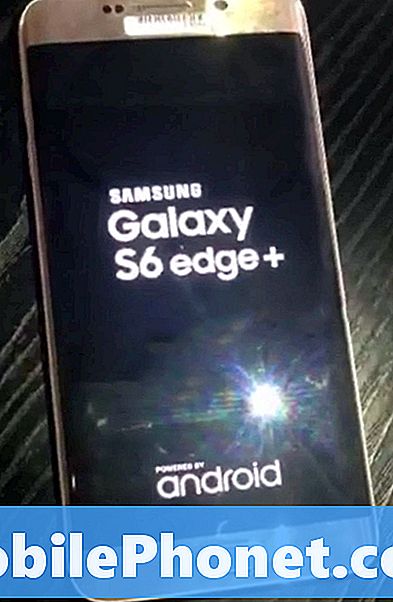Vsebina
Windows 8, najnovejši Microsoftov operacijski sistem za namizne računalnike, tablične računalnike in prenosne računalnike, zlahka zmede ljudi. Del tega je posledica novega začetnega zaslona, vendar obstaja še en krivec, ki preži pred dlanmi uporabnika, če imajo prenosni računalnik: sledilno ploščico.
Mnogi prenosni računalniki z operacijskim sistemom Windows 7 so imeli posnetke za večkratno dotikanje, ki jim omogočajo hitro izvajanje določenih nalog. V operacijskem sistemu Windows 8 je Microsoft na seznam gest, ki so jih izdelovalci prenosnih računalnikov že dolgo časa vključili v svoje naprave, dodal nekaj svojih ukazov. Teoretično bi morale te geste narediti Windows 8 bolj udobno za uporabnike prenosnih računalnikov. V praksi uporaba računalnika z operacijskim sistemom Windows 8 s temi gibi hitro postane frustrirajuča, če ne veste, kaj počnejo ali kako ne sprožijo.

Tukaj je vse, kar morate vedeti o sledilnih ploščah v operacijskem sistemu Windows 8, tako da se ne boste zataknili z brskanjem po aplikacijah in še več.
Pojdi na zadnjo aplikacijo

Brez dvoma, gesta, ki daje Windows 8 laptop uporabniki največ težav je treba nazaj gesta. Preprosto povedano, če se kdaj želite vrniti na zadnjo aplikacijo, ki ste jo odprli, jo uporabite.
Postavite prst na levi rob zaslona in ga počasi pomaknite v desno, da preklopite med različnimi aplikacijami začetnega zaslona. Teoretično ta poteza preprečuje uporabnikom, da pritisnejo tipko Start na tipkovnici in se vrnejo nazaj do aplikacije, ki so jo pred tem odprli. To počne. Po drugi strani pa je zelo enostavno sprožiti, če niste previdni.
Uporaba sledilne ploščice, da se vrnete na zadnjo aplikacijo, ki ste jo odprli, ni uporabna, če ste močno v uporabi namiznih aplikacij, kot sta iTunes ali Photoshop. Windows 8 obravnava namizno okolje kot samostojno aplikacijo. Kot taka poteza deluje samo med različnimi aplikacijami, ki uporabljajo začetni zaslon sistema Windows 8. Odpeljal vas bo nazaj na namizje, potem pa morate najti aplikacijo, ki jo iščete.
Odpiranje vrstic aplikacij

Niti ena namizna aplikacija ne vključuje vrstice aplikacij, majhne imetnike več možnosti, ki izstopajo z zgornjega in spodnjega dela prenosa aplikacij iz Microsoftove trgovine Windows. Če uporabljate samo namizne aplikacije, te geste nikoli ne boste uporabili, če pa boste kdaj morali odpreti trgovino Windows ali druge aplikacije v sistemu Windows 8, morate to vedeti.
Če položite prst na vrh ali dno sledilne ploščice in ga povlečete na nasprotne robove, se prikažejo vrstice aplikacij. Popolnoma je mogoče uporabiti nekatere aplikacije, ne da bi morali videti te vrstice, drugi pa jih uporabljajo za shranjevanje ključnih funkcij. Še več, številne aplikacije dejansko ne storijo ničesar, da bi uporabnik vedel, da so tam.
Odpiranje čarobnega traku

Končni Windows 8 prenosnik tirna gesta, ki jo morate vedeti, je tista, ki pripelje do čarovnika Bar.
Postavite prst na desni rob zaslona in ga počasi pomaknite na levo, da razkrijete ta element na zaslonu. Še enkrat, če ste na prenosnem računalniku, je možno, da še vedno uporabljate Charms Bar. Omogoča vam, da se potopite v ključne možnosti za povezovanje z drugimi napravami in se vrnete na začetni zaslon.
Čarobno iskanje lahko izvede spletno iskanje spletnih mest in slik. Lokalno omogoča uporabnikom tudi iskanje določenih aplikacij, kot je Netflix. To je tudi način, kako uporabniki iščejo fotografije, dokumente in druge datoteke na svojem osebnem računalniku, če jim ni všeč potapljanje v vmesnik Desktop.
Razmislite o Share Charmu kot univerzalnem odjemalcu Twitter in Facebook. Posnetke iz aplikacij, slik in posodobitev stanja se lahko delijo neposredno s temi omrežji prek storitve Charm. Druge aplikacije ga uporabljajo na edinstven način. Xbox Music na primer uporablja Share Charm, da uporabnikom omogoči ustvarjanje seznamov predvajanja. OneNote MX uporablja Share Charm, s katerim lahko uporabniki dodajo spletne strani neposredno v svoje prenosnike OneNote.

Vrstica čarov v sistemu Windows 8.
Če želite natisniti nekaj, je to, kako to naredite, z napravo Charm. Prav tako se povezujete z monitorji, zasloni in celo lastnim Microsoftovim Xbox One.
Nazadnje, Charm za nastavitve vam omogoča, da spremenite nastavitve v aplikacijah trgovine Windows. Na žalost to ne deluje za namizne aplikacije, kot je iTunes.
Na žalost ni mogoče aktivirati nobenega od Charmov z gesto iz sledilne ploščice prenosnega računalnika Windows 8. Ko odprete vrstico z čarovniki, boste še vedno morali premakniti kazalec miške, da odprete vsako Charm.
Upamo, da vam bodo ti nasveti pomagali obvladati geste na prenosnih računalnikih z operacijskim sistemom Windows 8 s sledilnimi ploščicami, ki so veliko hitrejši od tistih, ki so jih naredili. Geste so odličen način za zmanjšanje števila zaslonov in opravljanje drugih nalog, toda za tiste, ki jih niso poznali že zgodaj, so bili grd šok.
Na žalost ni univerzalnega načina, da bi jih izklopili. To je dejal, nekateri Windows 8 prenosniki ne vključujejo možnosti, da onemogočite v svojih nastavitvah. V celoti se razlikuje od proizvajalca prenosnega računalnika. Če želite ugotoviti, ali je vaš prenosni računalnik eden izmed mnogih, ki uporabnikom omogoča onemogočanje kretenj v sistemu Windows 8, se obrnite na spletno mesto za podporo za svoj prenosni računalnik.